Dacă aveți vreo problemă cu sunet sau selectați dispozitivul de redare la Mac-calculator (un calculator care rulează Mac OS X), încearcă să le rezolve pe cont propriu, înainte de a lua calculatorul pentru service. Cea mai simplă soluție - conectați căștile la computer, și apoi opriți-le imediat. Puteți reseta parametrul RAM (PRAM). Puteți actualiza, de asemenea, sistemul de operare (problema poate fi cauzată de o erori de sistem de sunet).
pași Editare
Partea 1 din 4: de bază pași Editare
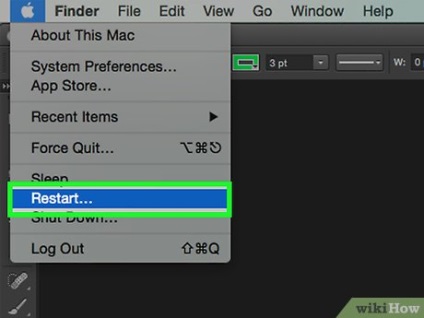
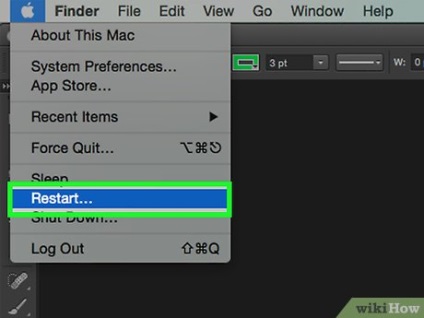
Reporniți computerul. Uneori, o simplă repornire poate depana un calculator cu un sunet. Prin urmare, în cazul în care un computer care nu este așa, mai întâi reporniți-l.
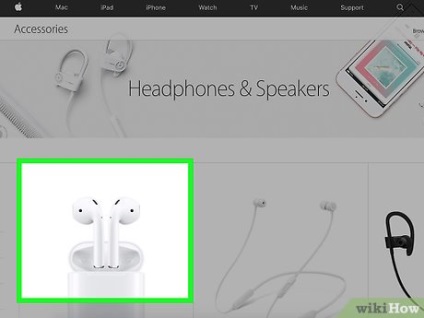
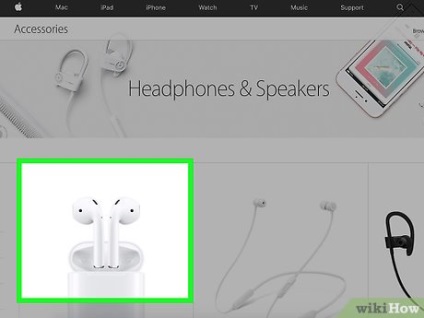
- Notă: această metodă de rezolvare a problemei indică o eroare hardware. Cel mai probabil, va trebui să activa / dezactiva căștile mai des, atâta timp cât echipamentul este în afara de ordine. În acest caz, contactați un atelier service.
- Unii utilizatori susțin că este mai bine să se conecteze căștile Apple.
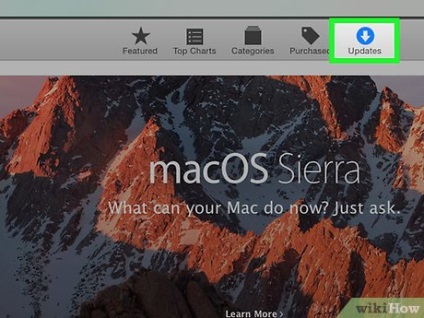
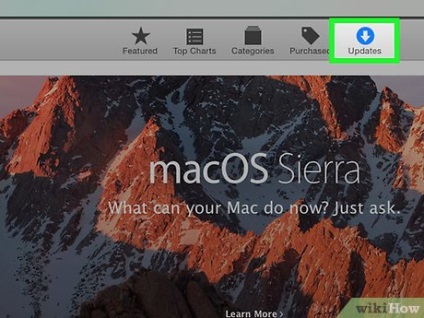
Instalați toate actualizările disponibile. Poate că ei vor repara erorile de sistem sau de depanare a componentelor. Deschideți meniul Apple și selectați „Software Update“ pentru a găsi și instala actualizările disponibile.
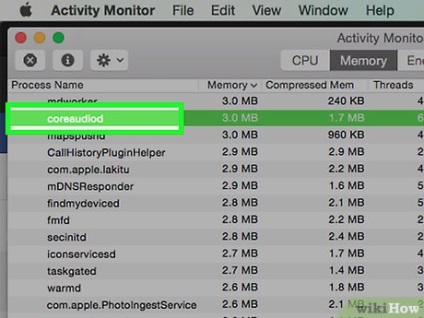
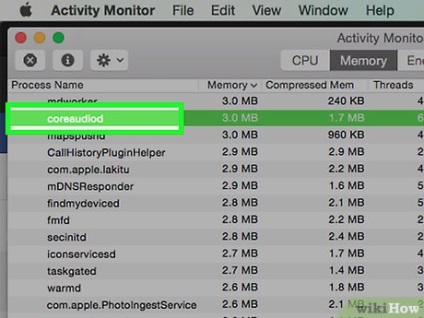
- Deschideți directorul „Utilities“ și faceți clic pe „sistem de monitorizare“.
- găsi «coreaudiod» lista de proces. Faceți clic pe rubrica „Nume“ pentru a sorta lista în ordine alfabetică.
- Faceți clic pe "End Process". Confirmați decizia ta. Procesul «coreaudiod» va fi finalizat, și apoi executați în mod automat.